Opdateret
Alt, du har brug for at vide om Apple TV
Apple TV er en praktisk løsning, hvis du gerne vil samle dine streamingtjenester ét sted. Og så har det en del fordele, hvis du allerede har Apple-enheder derhjemme. Her samler vi alt det, du bør vide om Apple TV.

En af de mest populære medieafspillere på markedet er Apples lille sorte tv boks: Apple TV. Kort fortalt er det en TV boks, som du slutter til dit TV for at kunne streame film og serier fra en lang række populære streamingtjenester.
Du kan bruge Apple TV, hvis du enten abonnerer på en eller flere streamingtjenester, for eksempel TV 2 play eller Netflix, eller du kan leje eller købe film fra for eksempel Apple eller Viaplay.
Nogle versioner af Apple TV kan også køre spil, som du enten spiller med fjernbetjeningen eller med en rigtig spilcontroller.

Hvad er Apple TV?
Apple TV er en medieafspiller til dit TV. Du forbinder den lille boks til fjernsynet med HDMI og opretter derefter forbindelse til internettet via kabel eller wi-fi. Derefter kan du køre forskellige apps til populære streamingtjenester som DR TV, TV2 Play, Viaplay, Netflix, Disney+, HBO Max, Prime Video, SkyShowtime og mange flere (synes du, at streamingtjenester er en jungle? Tjek vores test af streamingtjenester for at blive lidt klogere på det).
Apple TV kan sammenlignes med en digital boks til TV i den forstand, at du slutter boksen til dit fjernsyn og betjener den med den medfølgende fjernbetjening (eller en app til iPhone og iPad).
Forskellen er selvfølgelig, at medieafspilleren fra Apple håndterer tjenester til streaming af video og ikke almindelige tv-kanaler - den har slet ingen udgange til antenne og lignende, som en digital boks normalt har. På samme måde kan Apple-boksen ikke afspille DVD eller Blu-ray, da enhedens fysiske mål (3,5 x 9,8 x 9,8 cm) simpelthen ikke giver mulighed for det.
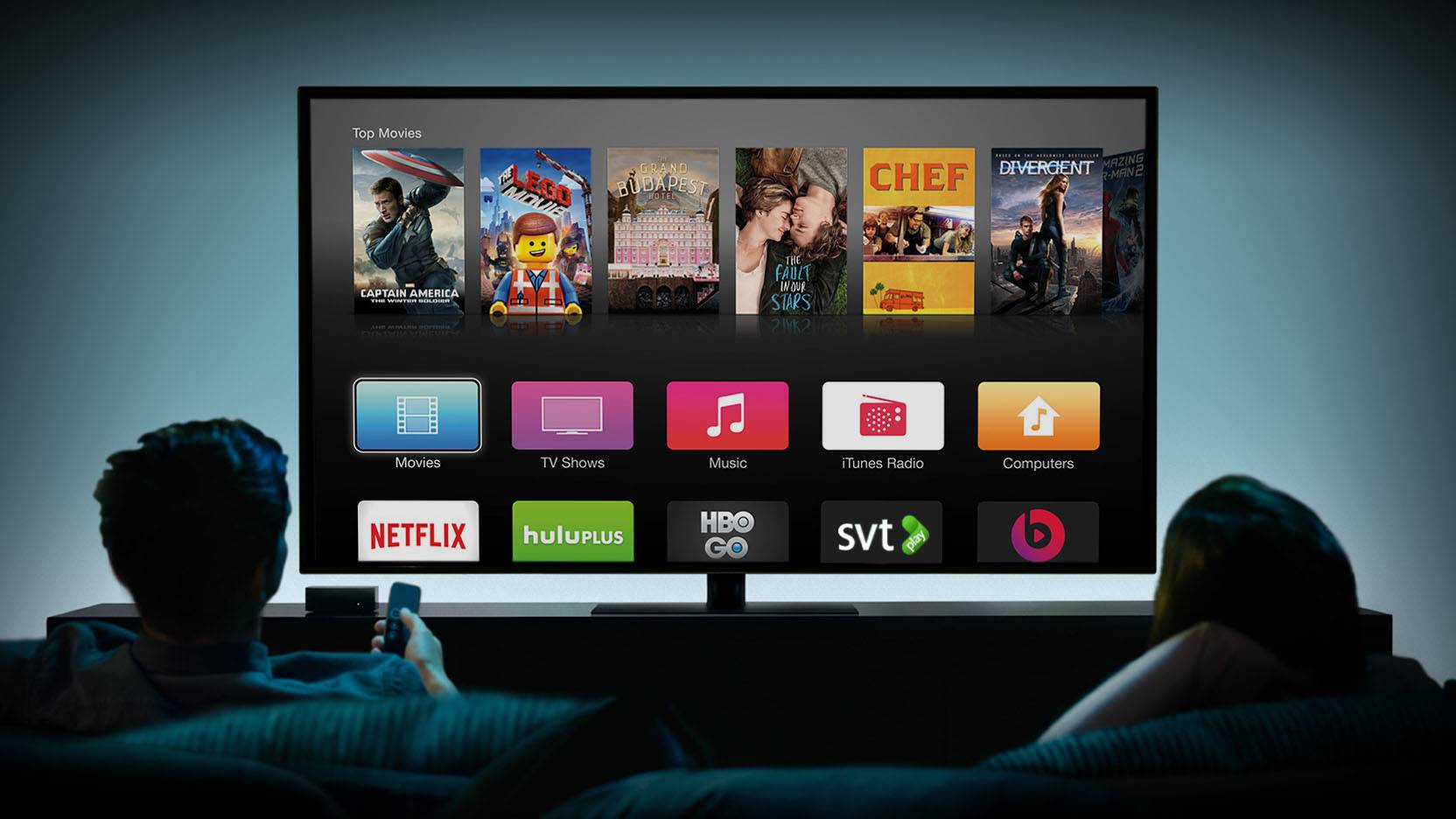 Har du ikke et Smart TV, er Apple TV en praktisk løsning til dine streamingtjenester.
Har du ikke et Smart TV, er Apple TV en praktisk løsning til dine streamingtjenester.
Når du har købt dit Apple TV, så er der ikke nogen månedlige udgifter til abonnement. Men bruger du en af de kompatible apps til streaming, for eksempel Netflix, Viaplay, HBO eller Apples egen streamingtjeneste Apple TV+, er der selvsagt en månedlig pris, du skal betale. De apps kan du dog også bruge fra computeren, mobilen eller din tablet med samme abonnement.
Du kan selvfølgelig også bruge streamingtjenester, der ikke kræver et månedligt abonnement - for eksempel YouTube eller DR TV. Du skal oprette en konto hos Apple (det er gratis) for at kunne downloade de forskellige applikationer til Apple TV.
Hvilket Apple TV skal du vælge?
Apple TV-boksen har været på markedet siden 2007 i en række forskellige udgaver.
Apple TV 4K (generation 3)
Apple TV 4K (3. generation) tilbyder i følge Apple selv den hidtil bedste billede -og lydkvalitet, med Dolby Vision-kompatibelt HDMI-kabel og 4K HDR med høj billedfrekvens.
Du kan samle Apple TV+, Apple Music og Apple Arcade sammen med alle dine foretrukne streamingapps. Gameplay er også blevet mere realistisk med A15 Bionic-chippen, som blandt andet også bruges i iPhone 13-telefonerne.
Apple TV 4K (generation 2)
Den største nyhed i anden generation af Apple TV er den nye fjernbetjening med fysiske knapper i stedet for en touchpad. Den gode nyhed for dig, der ejer Apple TV 4 eller Apple TV 4K, er, at du også kan købe den nye fjernbetjening og koble den til dit eksisterende Apple TV.
Ud over en ny fjernbetjening ser selve medieafspilleren identisk ud. Indvendigt er hardwaren blevet opdateret til en Apple A12 Bionic, den samme chip, som sidder i iPhone Xs. Den har også fuld understøttelse af HDMI 2.1, variabel opdateringshastighed (VRR, variable refresh rate), høj billedfrekvens og wi-fi 6 samt ARC og eARC via HDMI-porten (audio return channel og enhanced audio return channel).
Hvis du allerede har et Apple TV 4 eller 4K, er der ikke den store grund til at opgradere, men hvis du ikke kan lide fjernbetjeningen, kan du altid købe en separat. Men hvis du køber et nyt Apple TV eller udvider dit hjem med flere Apple TV'er, er der ingen grund til at vælge den ældre model, da prisforskellen er ubetydelig.

Apple TV 4K
Apples TV 4K-version af medieafspilleren er stort set identisk med sin forgænger. Alle funktioner og fjernbetjeningen fra tidligere er med. Det nye her er lidt hurtigere hardware, der understøtter 4K-opløsning og HDR. Enheden har senere fået understøttelse af lydsystemet Dolby Atmos via en softwareopdatering.
 Den gamle og den nye Apple TV-fjernbetjening
Den gamle og den nye Apple TV-fjernbetjening
.jpg)
.jpg)
Apple TV 4 (4th Gen)
Fjerde generation af Apple TV var på mange måder det store skridt, som folk havde gået og ventet på i mange år.
I stedet for at køre "en variant af iOS" blev styresystemet omdøbt til TVOS. Dermed kom der ikke blot en helt ny brugerflade, men også en app-butik og mulighed for at downloade både apps og spil efter behov. Den største forskel i forhold til Apple TV 4K er, at denne udgave ikke understøtter indhold i 4K-opløsning.
Fjernbetjeningen har en touch-overflade, der både bruges til at navigere i menuer og styre spil. Der er mikrofon til stemmekommandoer via Siri, men den funktion understøttes ikke på dansk Apple TV endnu.
Fjerde generation af Apple TV får stadig opdateringer af operativsystemet, så den i dag understøtter AirPlay 2 og kan fungere som kontrolenhed af hjemmets HomeKit-kompatible produkter.
Ældre modeller
- Første generation: Et vidnesbyrd om hvor langt Apple TV er kommet, siden boksen så dagens lys i 2007 (dengang en lille sag ved navn "ITV", inden Apple TV blev taget i brug). Første generation af Apple TV havde indbygget harddisk og krævede en computer med iTunes som server for at kunne fungere (et krav som efterfølgende blev droppet).
 Billedtekst: Første generation af Apple TV adskiller sig en hel del fra den seneste model.
Billedtekst: Første generation af Apple TV adskiller sig en hel del fra den seneste model.
Apple TV 2: På overfladen identisk med tredje generation af Apple TV. Kørte en variant af iOS som operativsystem, men mistede YouTube-appen for et par år siden. Understøtter kun 720p-opløsning.
Apple TV 3: Blev en rigtig storsællert i sin tid og understøtter 1080p-video. Benytter sig af forudinstallerede apps såsom DR TV, TV2 Play, YouTube, Netflix og Viaplay. Har adgang til leje- og købefilm via iTunes og understøtter også Airplay.
Sådan bruger du Apple TV
Alle Apple TV-enheder leveres med en fjernbetjening. Har du også en iPhone eller iPad, kan du downloade en fjernbetjenings-app til din enhed, som du så kan bruge til at betjene dit Apple TV med.
Ældre modeller af Apple TV (3. generation og tidligere) bruger en almindelig IR-fjernbetjening, som du skal pege mod boksen for at betjene den. Derimod bruger de nyere udgaver radioteknologi til at tale med enheden, så du kan gemme dit Apple TV i et skab eller bag dit tv og stadig kunne betjene det.
Til Apple TV 4K (gen 2) kom den nye Siri Remote. Et kraftigt stykke aluminium med primært fysiske knapper til at betjene med. Du kan bruge klikfeltet som en touchpad (som også kan slås fra), hvis du ønsker det. Fjernbetjeningen oplades stadig via Lightning-stikket ligesom iPhonen.
![Siri Remote 2021] (/images/assets/content/bit/guide/Apple-tv-siri-fjernbetjening-2021.jpg) Den nye Siri Remote er kompatibel med Apple TV 4 og Apple TV 4K og giver dig mulighed for at [købe den separat] (/pl/95-3200142160/Apple-Siri-Remote-2021-prices), hvis du ønsker det.
 Billedtekst: Fjernbetjeningen har både touch-område, bevægelsessensor og mikrofon indbygget. Den oplades med samme stik som iPhone og iPad.
Billedtekst: Fjernbetjeningen har både touch-område, bevægelsessensor og mikrofon indbygget. Den oplades med samme stik som iPhone og iPad.
Den nuværende fjernbetjening - Siri Remote som Apple kalder den (identisk med Apple TV 4K og fjerde generations Apple TV) - har ingen traditionel firevejsknap, men i stedet en touch-overflade; så bevæger du bare fingeren til den side, du vil navigere. Det er lavet sådan, så touch-overfladen kan bruges til at styre en del spil. Fjernbetjeningen kan også registrere bevægelser, hvilket kan bruges i visse spil.
Siri Remote har også indbygget mikrofon, der fungerer sammen med Apples stemmeassistent Siri. Man kan altså bruge sin stemme i stedet for touch-overfladen. Så du kan for eksempel søge på YouTube med stemmen i stedet for at indtaste et langt søgeord.
Apple TV og HomeKit
HomeKit er Apples system til det smarte hjem. Hvis du har HomeKit-kompatible enheder i hjemmet, såsom lamper, dørsensorer eller lignende, kan du bruge dit Apple TV.
Helt overordnet, så forbinder du alle HomeKit-produkter til din telefon, men da det kræver wi-fi-opkobling, mister du forbindelsen til dine forskellige enheder, når telefonen forlader adressen. Derfor er det smart at aktivere HomeKit på en enhed, der altid er derhjemme - for eksempel dit Apple TV.
Det kan også lade sig gøre at bruge en iPad eller Apples smarte højttaler HomePod, hvis du ønsker det.
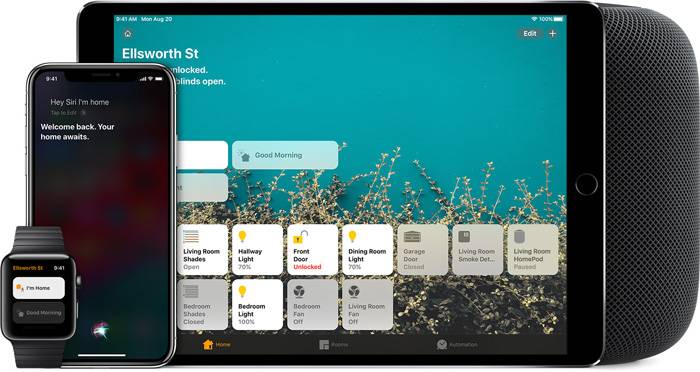 Apple HomeKit kan køres via Apple TV, så du kan styre hjemmet, når du ikke er hjemme.
Apple HomeKit kan køres via Apple TV, så du kan styre hjemmet, når du ikke er hjemme.
Du skal blot indstille dit Apple TV som 'hub for hjemmet' via indstillingerne, og så er det ellers muligt at fjernstyre dine smarte produkter, selvom du ikke er derhjemme. Når dit HomeKit-tilbehør er tilsluttet som en hub for hjemmet, kan du også lettere give rettigheder til andre, så alle hjemmets beboere kan betjene de smarte og opkoblede enheder.
Her er et lille udpluk af de produkter, der fungerer med Apples HomeKit:
Apple TV og AirPlay
AirPlay er Apples teknologi til at overføre billede og lyd fra en telefon, tablet eller computer til en modtager, eksempelvis et Apple TV. Apple TV versioner fra Apple TV 4 og nyere understøtter AirPlay 2, mens tredje generations Apple TV understøtter den første version af AirPlay.
Forskellen mellem AirPlay 1 og 2 er ret simpel. Første variant af Airplay kan overføre billede og lyd til en enhed, for eksempel at spejle skærmen fra en computer til et TV. Det kan AirPlay 2 også, men her er der også funktioner til multirumslyd. Det betyder, at du kan indstille, om alle hjemmets AirPlay 2-kompatible højttalere skal spille den samme musik, eller om kun to rum skal spille det samme, mens et tredje sted spiller noget andet.
Apple TV understøtter afspilning af materiale fra din iPhone, iPad og Mac. Du kan enten spejle hele enhedens skærm eller vælge kun at sende materialet fra en bestemt app til dit Apple TV.
Hvilke streamingtjenester kan bruges med Apple TV?
Det er næsten lettere at lave en liste over de streamingtjenester, der ikke fås til Apple TV, hvilket understreger den enorme styrke ved Apple-boksen. For udvalget af streamingtjenester til Apple TV er stort.
Du finder naturligvis Apples egen streamingtjeneste Apple TV+, som gik i luften herhjemme i november 2019. Men du kan naturligvis også finde spillere som Netflix, Viaplay, Amazon Prime og HBO Max i app-butikken. Også lejefilmstjenester som Blockbuster er der sammen med et hav af andre, mindre tjenester.
Det er værd at bemærke, at det stort set kun er DR TV og YouTube, der er gratis at downloade og bruge. De fleste andre tjenester har enten en månedlig abonnementspris på omkring hundrede kroner eller en pris pr. film, du vil leje eller købe.
TV2 Play er også tilgængelig til Apple TV, ligesom det er tilfældet med discovery+ (Kanal 5, Eurosport m.m.). Derudover kan du også finde apps for YouSee, Stofa og så videre, så du kan få adgang til dit abonnement og mange af kanalerne via Apple TV.
Hvilke apps fås til Apple TV?
Nu har vi efterhånden fået etableret, at du kan bruge Apple TV til streaming. Men hvad er ellers fidusen med et Apple TV derhjemme?
Tjoeh, det er til dels et spørgsmål, som stadig er ved at blive besvaret, ligesom det i høj grad afhænger af dine egne ønsker og behov.
Et stort fokusområde for både børn og voksne er uddannelse og fakta i forskellige sammenhænge, og det understøtter Apple blandt andet med sit Apple TV. Der er mange pædagogiske apps til børn (ofte samme version som til iPhone og iPad), og til voksne kan du finde onlinekurser fra blandt andre Coursera og Udemy. Du kan også finde apps fra Nasa og TED, og så er der desuden en hel del apps om stjernehimlen, man kan more sig med.
Ellers er der masser af apps i genren mad og helse. Alt fra madprogrammer til opskrifter kombineret med træningsvideoer om alt fra styrketræning til yoga. Rejsehungrende kan også sidde i sofaen og undersøge, hvad eksempelvis TripAdvisor og Airbnb har at tilbyde.
Der er selvfølgelig også vejr-apps (og vi danskere elsker jo at tale om vejret), og en hel del "baggrundsapps", som kan vise en hyggelig pejs eller et akvarium i fuld skærm på dit fjernsyn. Så kan du nemt sætte stemningen.
Har du en computer eller netværksharddisk derhjemme, hvor dine lokale film og serier er gemt, er der et hav af forskellige apps til det formål. De mest kendte er Plex og VLC.
Har du ikke lyst til at se noget på skærmen, men vil mere lytte til indhold, kan du også give dig i kast med Apples egen podcast-app eller DR's store udvalg af programmer og podcast.
Hvilke spil fås til Apple TV?
Du kan bruge Apple Arcade på dit Apple TV, det kræver et abonnement, men når det er betalt har du adgang til mere end 200 spil. Der er spil til hele familien og alle niveauer, så det er bare om at finde dit nye favorit spil. Nogle af spillene kan du spille på flere enheder, så du kan starte spillet på din iPhone og fortsætte på dit Apple TV når du kommer hjem, eller omvendt.
Udover at spille spil via Apple Arcade, kan du stadig downloade eller købe spil i App Store.
Til mange af spillene kan du bruge Apple TV fjernbetjeningen, men nogle spil kræver en rigtig spilcontroller for at fungere bedst - til dem kan du for eksempel connecte trådløse controllere fra Playstation eller Xbox.
Hvad er nyt i Apple TVOS?
Apple TV OS, tvOS eller Apple TV Software, som det tidligere blev kaldt, er den software, der styrer Apple TV. I begyndelsen var det en del af det samme IOS-system som iPhone og iPad, men derefter blev det et selvstændigt system på samme måde som IpadOS.
Her er en lille historik over versionerne, og hvad der var inkluderet.
- IOS 4.1 (Apple TV Software 4.0-4.1) – 2010. Kom med udgivelsen af Apple TV 2. Understøttede Airplay til lyd og senere også Airplay til video.
- IOS 5 (Apple TV Software 4.2) – 2011. Kom sammen med Apple TV 3 og kom med et helt nyt menudesign, 1080p-understøttelse og Airplay mirroring.
- IOS 6 (Apple TV Software 5.1) – 2012. Understøttelse af at sende lyd til Airplay-kompatible højtalere.
- IOS 7 (Apple TV Software 6.0) – 2013. Understøttelse af bl.a. iTunes Store, iTunes Radio og iCloud Photos m.m.
- IOS 8 (Apple TV Software 7.0) – 2014. Fornyet brugerflade og familiedeling.
- TVOS 9 – 2015. Den første TVOS-udgivelse kom i forbindelse med udgivelsen af Apple TV 4. Helt ny brugerflade og understøttelse af App Store, Siri, Apple Music og tredjeparts-controllere til spil.
- TVOS 10 – 2016. Understøttelse af Homekit-styring og den nye app Fotos.
- TVOS 11 – 2017. 4K-understøttelse med udgivelsen af Apple TV 4K. Automatisk tilslutning af Apple Airpods, mørk og lys brugerflade samt synkronisering af startskærmen mellem flere Apple TV-enheder.
- TVOS 12 – 2018. Understøttelse af Dolby Atmos, op til 7.1.4 kanaler. Understøttelse af hjemmestyringstjenester fra Control4, Crestron og Savant.
- TVOS 13 – 2019. Understøttelse af flere Apple-id'er i indbyggede apps, understøttelse af DualShock 4- og Xbox One-controllere. Apple Arcade dukkede også op i denne udgave.
- TVOS 14 – 2020. Billede-i-billede for apps fra tredjeparter, understøttelse af Airplay i 4K og lyddeling via Airpods samt ny understøttelse af overvågningskamera i Homekit.
- TVOS 15 – 2021. Styring af Apple TV via Homepod, understøttelse af brug af Homepod og Homepod Mini i mono eller som stereopar med Apple TV, understøttelse af rumlig lyd (spatial audio) via Airpods og Airpods Pro.
Tilbehør til Apple TV
Apple TV som sådan er forholdsvis komplet, når du får produktet hjem. Kabler til strøm, billede og opladning til fjernbetjeningen (samme lightning-kabel som til iPhone) medfølger.
Det, du eventuelt skal tilkøbe, hvis du ikke har det i forvejen, er et HDMI-kabel til billede og lyd til fjernsynet. Bruger du fjerde generations Apple TV, kan du egentlig bruge hvilket som helst kabel. Overførslen er digital, så de ettaller og nuller, det handler om, påvirkes forsvindende lidt af kabeltype og materialevalg.
Til Apple TV 4K er det også HDMI, der skal bruges. Men har du et TV som understøtter 4K-opløsning, (hvilket du bør have, hvis du skal have gavn af Apple TV 4K), er det også nødvendigt med et kabel med lidt hurtigere overførselshastighed end ældre HDMI-kabler.
Kig efter kabler mærket med "High Speed" eller "Premium High Speed" (HDMI 2.0, hvis du vil vide, hvilken version af standarden der er tale om), da de følger en nyere version af HDMI-standarden med højere overførselshastighed, der passer til materiale i 4K-opløsning.
Medmindre du regner HomeKit-enheder med som tilbehør til Apple TV, så er der primært to ting, du kan se nærmere på.
 Især via Apple Arcade er der en del spil, som er bedre at spille med en rigtig spil-controller.
Især via Apple Arcade er der en del spil, som er bedre at spille med en rigtig spil-controller.
Der er et vægbeslag til for eksempel at kunne montere dit Apple TV bag ved et TV for at give et renere indtryk. Har du dit TV stående på et bordstativ, findes der vægbeslag til Apple TV, så du kan sætte det ind i skruehullerne til vægbeslag på fjernsynet.

Deltaco Wall Mount For 4th / 5th gen Apple TV
Med et vægbeslag kan du nemt få dit Apple TV op at hænge på væggen.
Billigst hos
Har du tænkt dig at spille spil på dit Apple TV ofte, er det en rigtig god investering. Nogle spil kan bruges med både fjernbetjeningen og en spilcontroller , mens andre kræver en rigtig controller.
Her er der relativt få muligheder, men SteelSeries Nimbus må betragtes som en af standardmulighederne. Den oplades med Lightning-stik, nøjagtig som fjernbetjeningen, og kan også bruges sammen med din iPhone eller iPhone, hvis du vil spille der.
Selv om de ikke er originale Apple-controllere, vil vi mene, at de er langt bedre til at styre dine spil med.
Ulemper ved Apple TV
Er Apple TV så den ultimative medieafspiller uden nogen former for ulemper?
Afhængigt af dine krav, hvilke andre enheder du har i hjemmet og dit budget, kan der være forskellige svar på det spørgsmål.
Har du i forvejen flest ting fra Apple derhjemme, såsom iPhone, en Mac eller en iPad, så er Apple TV et rigtig godt supplement. Mange af de betalingsapps, der fås til Apple TV, findes også i en udgave til iPhone og iPad, så hvis du køber sådanne apps (eller allerede har betalt for dem), koster det ikke ekstra at bruge dem på Apple TV.
Hvis du bruger andre Apple-produkter, så virker AirPlay og fjernbetjeningsappen naturligvis også uden problemer. Det er værre med Android-enheder, hvor det veksler mellem at være besværligt eller helt umuligt at få funktionerne til at virke (og så er der ikke nogen officiel måde).
Svaret på spørgsmålet kommer også an på dine brugsvaner. Mange Smart TV understøtter i dag apps til de mest almindelige streamingtjenester, så Apple TV kan i den sammenhæng være lidt hip som hap. Men har du ikke et Smart TV, eller er dets applikationer forældede og ikke særlig velfungerende, kan det derimod være en god idé at opgradere det hele med Apple TV.
Hvis du kan lide interaktive Netflix-film som Black Mirror: Bandersnatch eller Minecraft Story Mode, vil du blive skuffet over, at de ikke fungerer sammen med Apple TV.

Google Chromecast (4th Generation) with Google TV 4K
Googles Chromecast nu med Google TV kan være et billigere og relativt enkelt alternativ til Apple TV, især hvis du bruger Android enheder.
Billigst hos
Her er Googles medieafspiller, nemlig en Chromecast et betydeligt billigere alternativ.